אם Windows או MacOS מאט, נתקע או מייצר שגיאות, לבדוק את עבודתה במצב בטוח.
תקלות במערכת ההפעלה ככל הנראה להתרחש לאחר תצורה שגויה, התקנה של תוכנות לא גמורות או וירוסים. אתחול למצב בטוח יראה אם המקרה בעיות אלה ממש, ואם כן, עזרה לחסל אותם.
כיצד להפעיל את Windows במצב בטוח
1. באמצעות מקשי קיצור
- מתאים Windows 7, Vista ו- XP.
הפעל מחדש את המחשב וברגע מתחיל במערכת לאתחל שוב, לחץ על מקש F8 עד שמופיע תפריט ההפעלה. כאשר התפריט מופיע על המסך, בחר "Safe Mode" (או מצב בטוח) והקש על Enter.
כדי יציאה, להפעיל מחדש את המחשב במצב בטוח, וזה יפעל כרגיל.
2. באמצעות תצורת המערכת
- זמין עבור Windows 10, 8, 8.1, 7, Vista ו- XP.
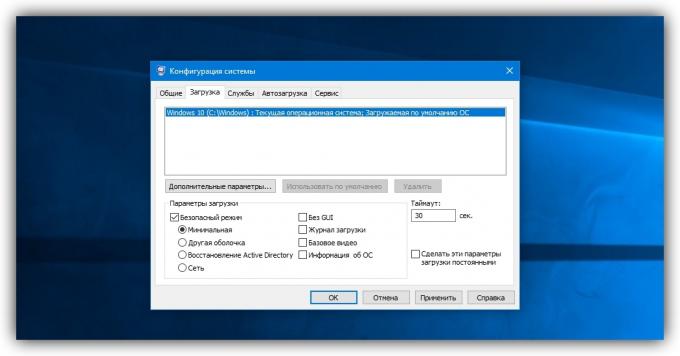
השתמש צירוף מקשי Windows + R. בחלון שמופיע, הזן את הפקודה msconfig ולחצו על Enter. כאשר תצורת המערכת ייפתח חלון, לחץ על הכרטיסייה "הורדה" (או BOOT) ובחר את "מצב בטוח" (או safeboot). לחץ על אישור והפעל מחדש את המחשב.
כדי לכבות את התחילה במצב בטוח, שוב קורא בחלון התצורה, והסר את הסימון מ נקודה "מצב בטוח" ולאחר מכן הפעל מחדש את המחשב.
3. בין אפשרויות אתחול מיוחדות
- זמין עבור Windows 10, 8 ו 8.1.

לחץ על מגש סמל בפינה הימנית התחתונה וללכת "כל הפרמטרים» → «עדכונים וביטחון» → «התאוששות». בסעיף "אפשרויות אתחול מיוחד", לחץ על "הפעל מחדש כעת."
לאחר שיגיע אל המסך "בחירת הפעולה", לבחור את "פתרון הבעיות" (או "אבחון") → "Boot פרמטרים" (אם הפריט אינו מוצג, לחץ על "הגדרות מתקדמות") → "רענן". לחץ 4 כדי לבחור באפשרות "אפשר אבטחה" במסך הבא.
כדי לצאת ממצב בטוח מספיק כדי להפעיל מחדש את המחשב.
4. לאחר הפעלה מחדש עם מקש Shift
- זמין עבור Windows 10, 8 ו 8.1.
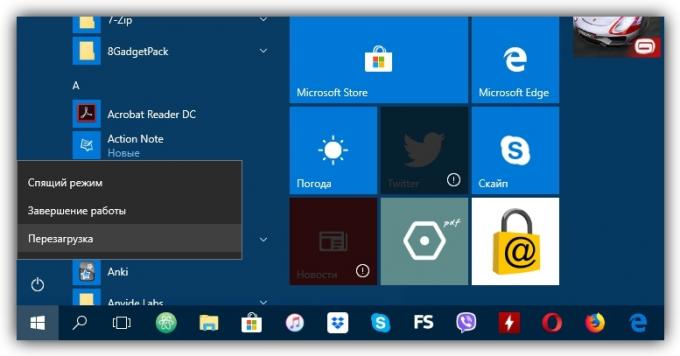
שיטה זו היא גרסה פשוטה של הקודם. החזק את מקש Shift ולחץ על כפתור איפוס תוכנה, שבו אתה משתמש עבור הפעלה מחדש רגילה. כאשר המסך ינותב אל "בחירת הפעולה", פעל לפי השלבים המפורטים בחלון השיטה הקודמת.
כדי לצאת ממצב בטוח פשוט להפעיל מחדש את המחשב.
איך לרוץ MacOS במצב בטוח
1. באמצעות מקש Shift
החזק את מקש Shift מייד לאחר הדלקה או הפעלה מחדש של המחשב, כל עוד עד שתראה את מסך הכניסה.
כדי לצאת במצב בטוח, פשוט להפעיל מחדש את Mac, מבלי ללחוץ על כל כפתורים אחרים.
2. באמצעות שורת הפקודה
פתח את → Finder «תוכניות» → «Utility" ולהפעיל את השירות 'טרמינל'. הזן את הפקודה sudo NVRAM אתחול-args = "- X" ולחצו על Enter. אחרי זה, להפעיל מחדש את המחשב.
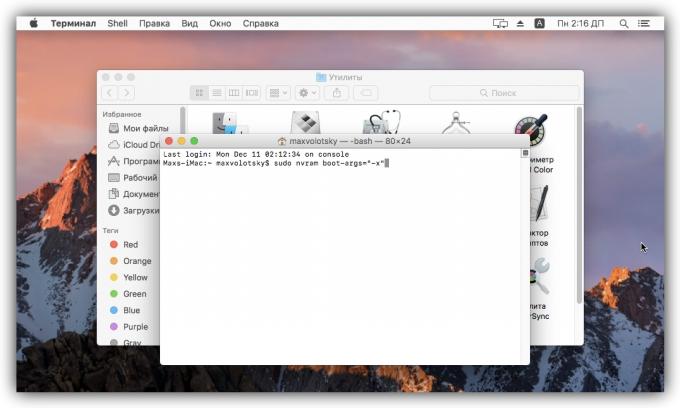
כדי לכבות את להפעלה במצב בטוח, הפעל מחדש את "טרמינל", הזן את הפקודה sudo NVRAM אתחול-args = ""לחץ, זן, ולהפעיל מחדש Mac שלך.
מה לעשות הלאה
במצב בטוח, עם המערכת רק טוען קבוצה סטנדרטית של שירותים, נהגה, הגדרות ותוכניות. אם זה כל עובד מצוין, אז בוודאי משהו לא בסדר עם תוכנות צד שלישי או פרמטרים ההפעלה שונו לאחרונה.
במקרה זה אתה צריך לסרוק את המחשב ולהסיר Antivirus תוכנות חשודות ישירות לתוך מצב בטוח. אם זה עוזר לא, כדאי לשקול שחזור Windows או MacOS לקדמותו.
אם בעיות במחשב להתרחש במצב בטוח, ואת המצב לא ישתנה, אפילו שחזור מערכת ההפעלה, רוב טועה משהו סביר עם החומרה. דבר ראשון איפורשהרכיבים לא לחמם יותר ונקי המחשב במידת הצורך. אם הכל בסדר עם הטמפרטורה, פנה למרכז השירות.



